ppt如何设置纹理背景效果_ppt设置纹理背景效果的方法
发布时间:2017-05-16 13:35
相关话题
为了让ppt演示文稿更加好看,我们可以为其设置纹理背景效果,那么,怎样设置呢?下面就让小编告诉大家ppt如何设置纹理背景效果,希望对大家能够有帮助。
ppt设置纹理背景效果的方法图解
首先打开ppt,在工作区的空白处,点击 右键,点击 设置背景格式
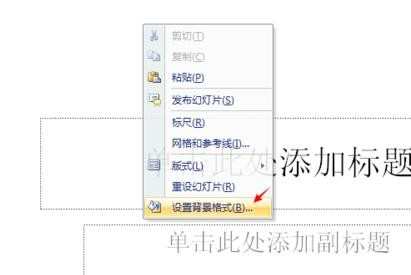
ppt设置纹理背景效果的步骤一
选择填充,再将鼠标指向 图片或纹理填充选项
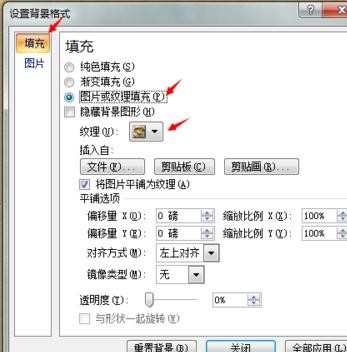
ppt设置纹理背景效果的步骤二
可以从图中选择任意一张纹理。

ppt设置纹理背景效果的步骤三
还可以将背景设置为我们自己想用的任意一张喜欢的图片。

ppt设置纹理背景效果的步骤四
如图所示,背景已经成功的修改为图片

ppt设置纹理背景效果的步骤五
如果想恢复默认或者从头开始设置,可以点击 重置背景
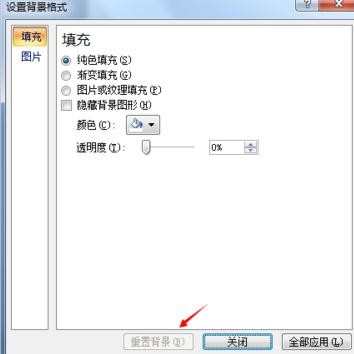

ppt如何设置纹理背景效果_ppt设置纹理背景效果的方法的评论条评论